excel/wps工作表如何按颜色进行计算
采用颜色作为计算的区分标识,将提升运算的灵活性与便捷性。
1、 打开excel,建立一个新页面;
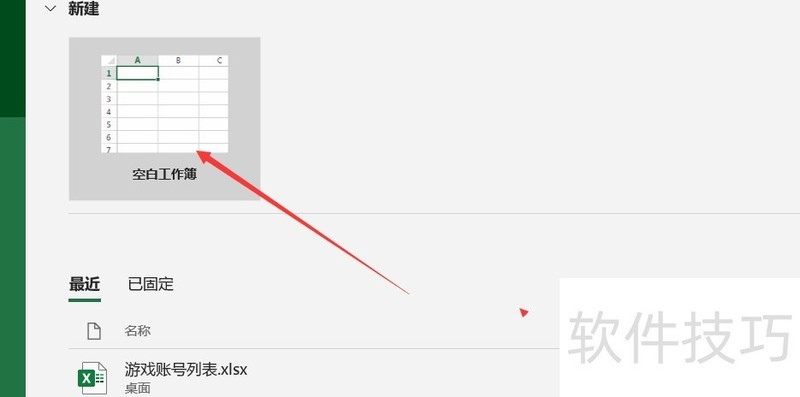
2、 在空白表格内随机位置输入几个数字,颜色要一致;
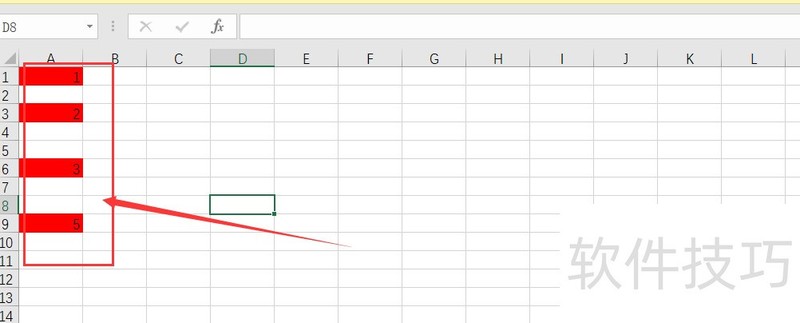
3、 快捷键CTRL+F3,这里选择新建;
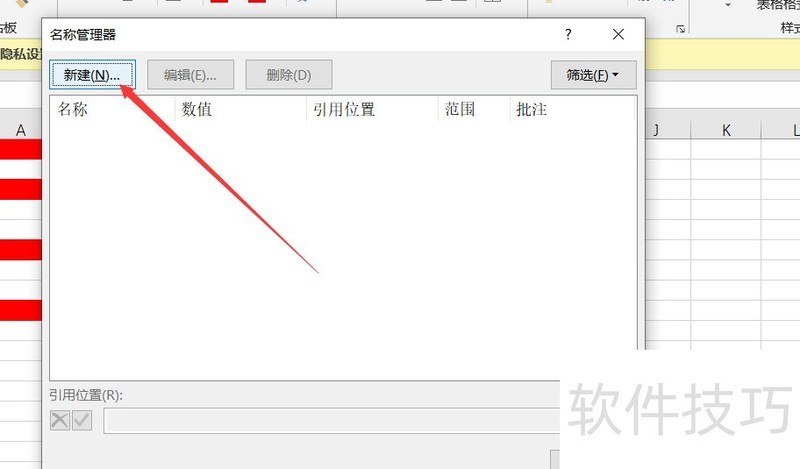
4、 名称随变叫什么都可以;
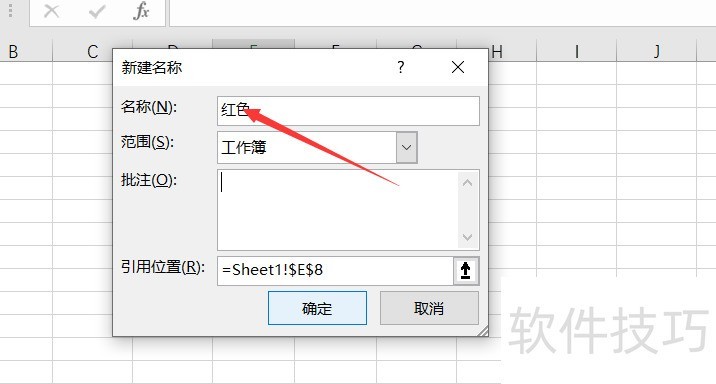
5、 在应用位置上这里分别选择红色区域的位置,选好之后打勾;
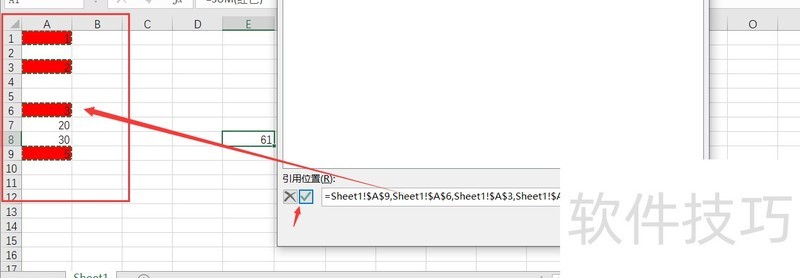
6、 最后选择一个位置输入=SUM(红色),,,这个红色就是刚才取得名称。END1快捷键ctrl+f,打开选项,点击格式,在格式下拉窗口中选择单元格格式如图所示,然后在表格中点击红色区域的单元格;
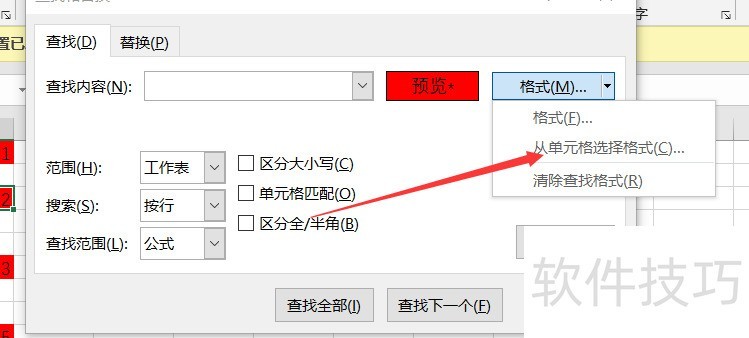
2、 查找全部,从第一个按SHIFT键到最后一个,选择关闭;
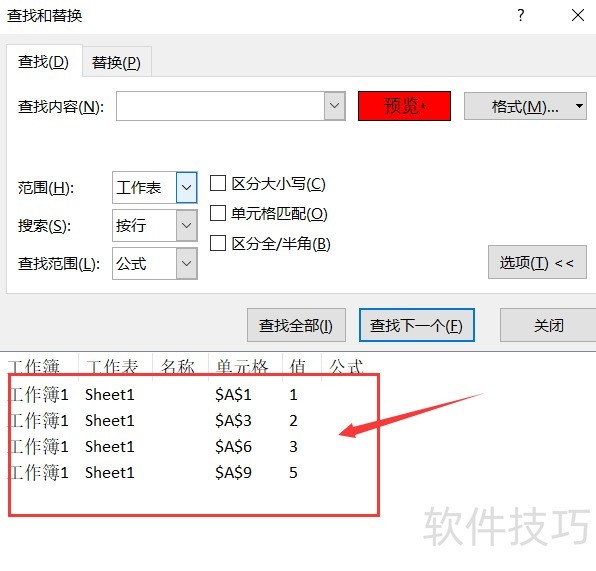
文章标题:excel/wps工作表如何按颜色进行计算
文章链接://www.hpwebtech.com/jiqiao/202029.html
为给用户提供更多有价值信息,ZOL下载站整理发布,如果有侵权请联系删除,转载请保留出处。
- 上一问:TODAY函数怎么使用
- 下一问:如何将横排数据变成竖排
相关软件推荐
其他类似技巧
- 2024-12-07 12:11:01excel怎么添加%的教程
- 2024-12-07 11:54:01Excel如何用公式将十进制数转换为十六进制数?
- 2024-12-07 11:14:02软件Excel:如何使用CHAR函数转换数字为字符
- 2024-12-07 10:54:01excel数字排号具体操作的方法步骤
- 2024-12-07 08:46:02如何去除Excel表格单元格中的超链格式
- 2024-12-07 07:53:02EXCEL如何找出数据的最小值
- 2024-12-07 06:25:01WPS Excel如何求出占比,用百分号表示?
- 2024-12-06 15:32:02Excel2010中设置垂直轴格式的操作步骤
- 2024-12-06 15:23:02Excel处于页面布局状态怎么办
- 2024-12-06 13:03:01excel怎么做出不重复的数据
Microsoft Office Excel2007软件简介
excel2007是2007版的Microsoft Office中的重要模块组件,Excel2007可以在电脑上编写电子表格,是最好用的办公软件,可以满足用户对表格的自定义编辑,还具有强大的图形功能,功能全面。zol提供excel2007官方版下载。excel2007具有强大插件平台支持,免费提供海量在线存储空间及wps文字文档模板,支持阅读和输出PDF文件,全... 详细介绍»









